Описание
Настройки email писем — это настройки для отправки исходящих электронных писем клиентам. В этом разделе вы можете настроить почтовый сервер, с помощью которого доставляются письма. На платформе EdproBiz имеется встроенный почтовый сервер, который используется по умолчанию для отправки исходящих сообщений. Но вы можете подключить собственный почтовый сервер.
Как отправлять письма с встроенного почтового сервера платформы?
- Перейдите в раздел Маркетинг — Email Письма — Настройки.
- Здесь указаны:
- Почтовый домен отправителя
- Количество отправленных писем
- Статус почтового домена
- Название отправителя. Его вы можете использовать в письмах в поле email отправителя
- Лимит писем соответствует вашему тарифу.
Стоимость 1 письма сверх встроенного пакета = 3 копейки. Также можно напрямую подключить smtp.bz, либо можете подключить свой SMTP сервер, где будет безлимитное количество писем
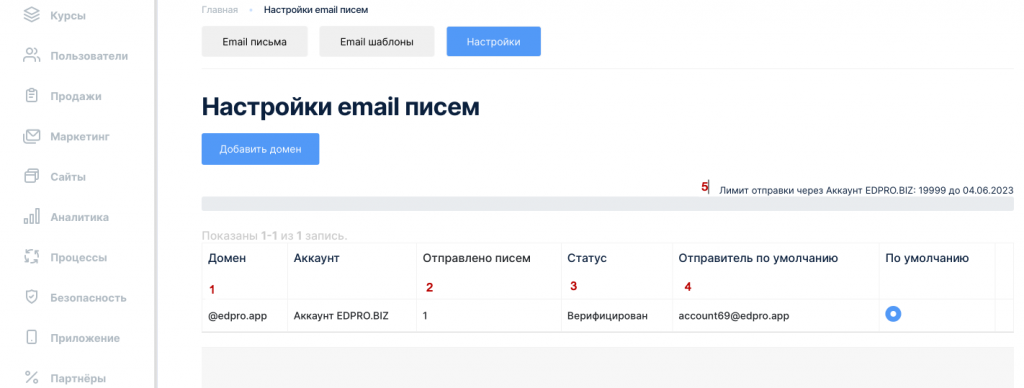
- Ту почту, которую хотите использовать по умолчанию, указываете здесь галочкой, а также прописываете в настройках школы в разделе Настройки — Основные настройки — Настройки школы — Домены и письма.
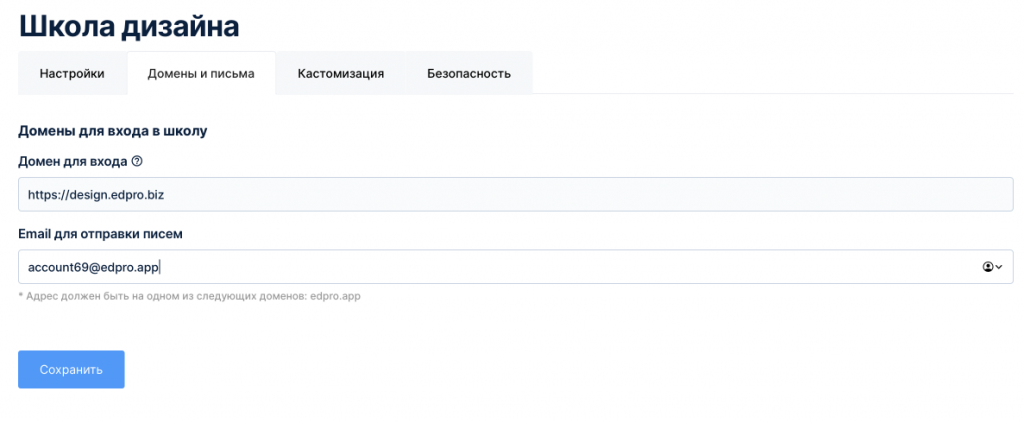
- При этом у отдельных писем можно менять отправителя, указав нужного отправителя в самом письме.
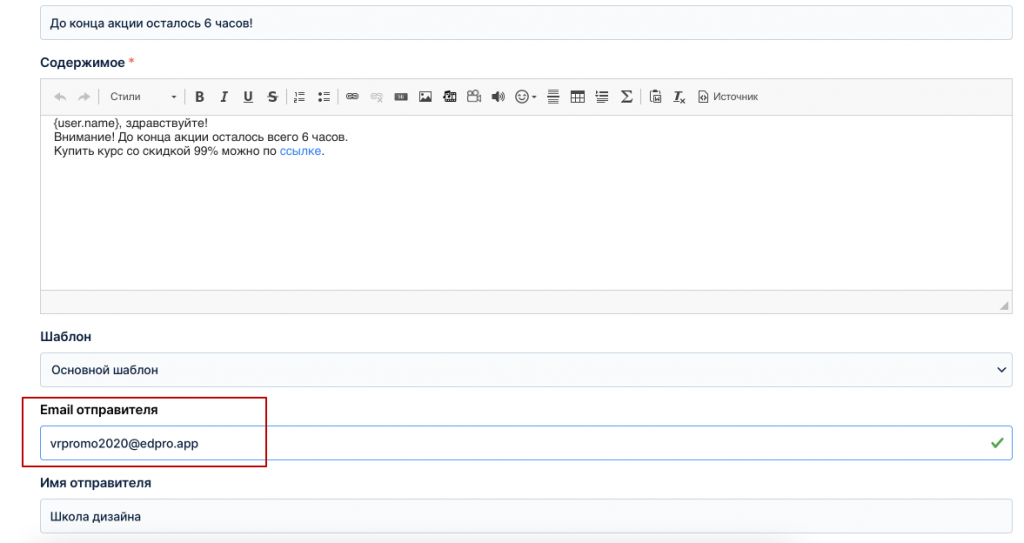
- Email отправителя берется из письма. Если в письме не указан отправитель, то берется почта из настроек школы. Если в настройках школы не указан отправитель, то берется почта по умолчанию.
- Если какой-то отправитель или подключенный домен недоступны, то письмо уйдет с отправителя по умолчанию.
- Если выбранная по умолчанию почта недоступна, то выбирается для отправки внутренний отправитель, который создается автоматически.
Как подключить собственный почтовый сервер через SMTP.BZ?
Можно подключить собственный почтовый сервер через smtp.bz. Тогда у вас появится свой уникальный отправитель, вы сможете смотреть статистику сообщений и регулировать лимиты.
Инструкция интеграции с SMTP.BZ
Как подключить собственный почтовый сервер для отправки исходящих сообщений?
Нужно заполнить данные для отправки писем через свой почтовый ящик
- Перейдите в раздел Маркетинг — Email Письма — Настройки.
- Нажимаем «добавить отправителя»
- Тип. Выберите тип «Собственный».
- SMTP Xoст. Введите адрес SMTP в строку.
- SMTР Порт. Укажите цифровой порт.
- SMTP Шифрование. Выберите нужный вариант
- SMTP Пользователь. Введите полное имя почтового адреса включая @ и домен.
- SMTP Пароль. Введите пароль, который вы используете для входа в почтовый ящик.
Для некоторых почтовых сервисов, например gmail, необходимо включить IMAP-доступ и взять предложенный пароль оттуда.
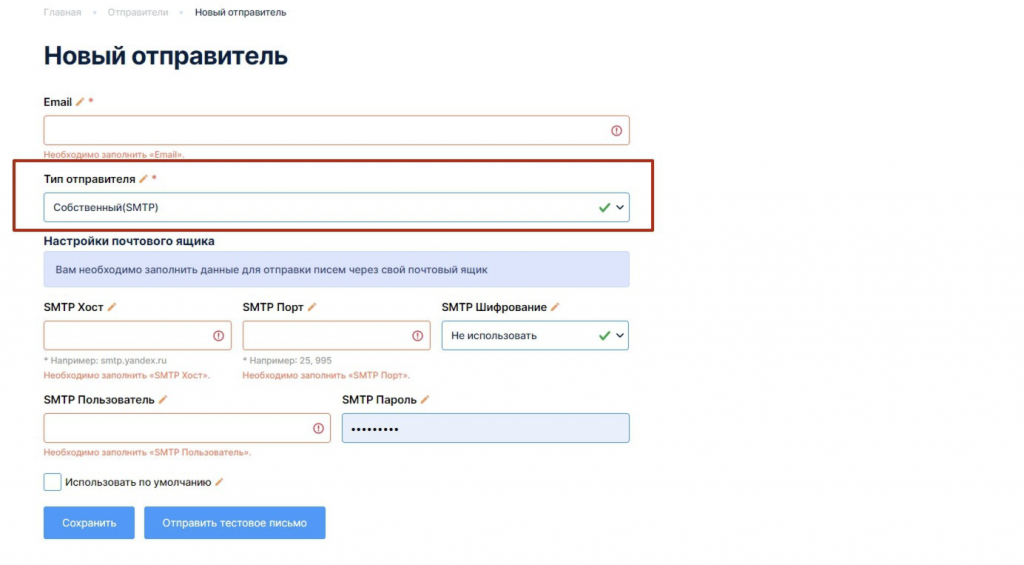
Возможные сценарии отправки уведомлений с платформы
Отправка Email писем может осуществляться по нескольким правилам:
- Системные письма (о старте/окончании доступа к курсу, письмо с ссылкой на вход и т.д.)
- Отправка письма по позиции (Продажи — Позиции — конкретная позиция)
- Отправка письма через конструктор процессов (Маркетинг — Email письма)
- Больше вариантов тут.